MODO JAPAN GROUP
| 特別連載コラム > アニメーションはむずかしくない |
<< 21.フルボディIK 23.スケルトン2 >> |
22.スケルトン
皆さんこんにちは!
今回はスケルトンを紹介しますよ!
スケルトンについて
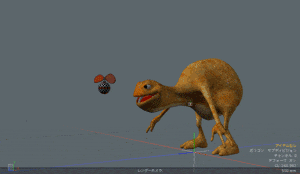
前回、前々回のIKの説明では、階層構造になった複数のメッシュアイテムで構成されるモデルに対してセットアップを行ないました。では動物や人間のように一つのメッシュアイテムで構成されるモデルに対して関節が曲がるような動きをつけるにはどうすればいいのでしょう?
そのような場合にはスケルトン機能を使用します。スケルトンはモデルの関節(骨)に相当し、メッシュアイテムと関連付けることにより、スケルトンの動きをメッシュアイテムに反映させることができるようになるんですね。
いよいよキャラクターアニメーションの核心に迫って参りましたよ~!
スケルトンの作成

今回はちょっとお疲れぎみの伝説の生き物に登場いただいて説明していきますよ。
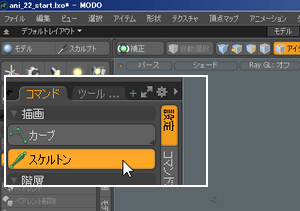
まずはスケルトンを作成します。
ツールパネルの「設定」の「コマンド」タブにある「スケルトン」ボタンをクリックします。
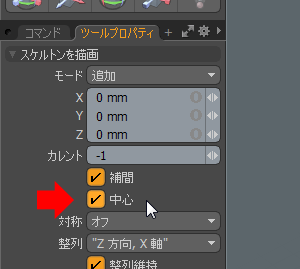
次に「ツールプロパティ」タブをクリックし、「中心」のチェックボックスをONにすると準備OKです。
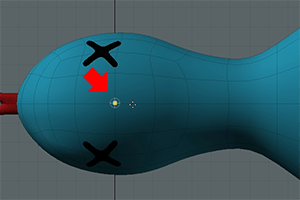
スケルトンを作成しやすいよう「上面」ビューに変更し、最初に頭の辺りをクリックします。
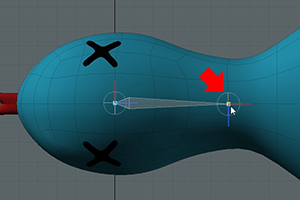
続いて首の所をクリックします。
すると菱形の棒のようなものが出て来ましたね。これがスケルトンなんですね。
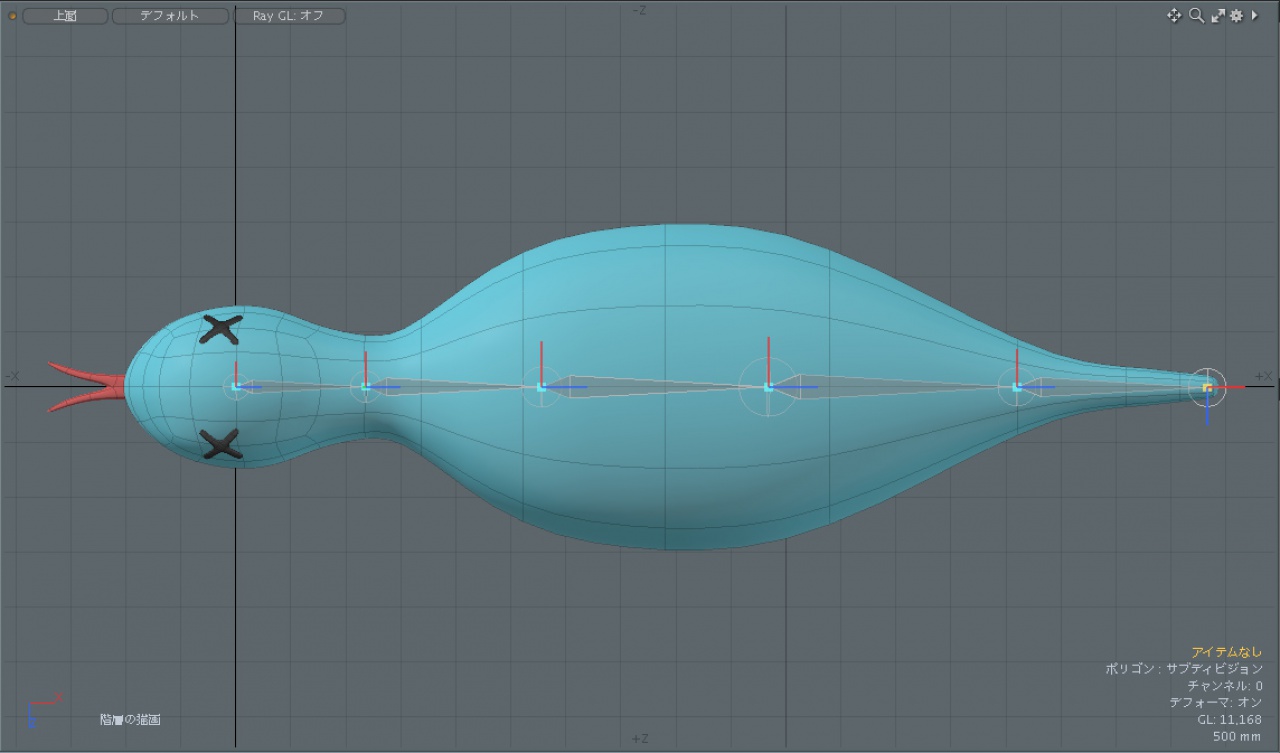
続けて胸、お腹、尻尾とクリックしてスケルトンを作成していきますよ。
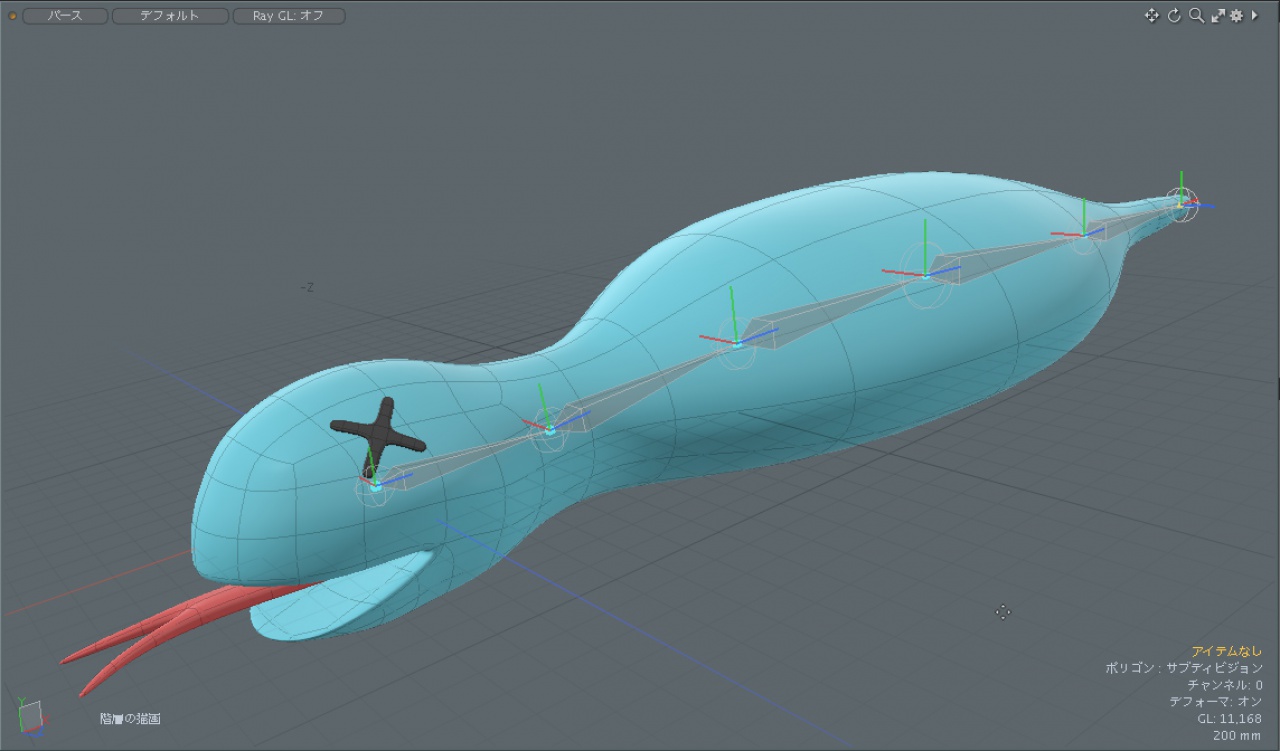
完了したらパースビューに変更してスケルトンの位置を確認します。
スケルトンは上面ビューでクリックして作成しただけですが、丁度身体の中心に配置されていますね。これは先ほど設定した「中心」オプションによるものなのですね。このオプションをONにすると、クリックした位置を基準にメッシュの中心を自動的に計算してスケルトンを配置してくれるんですね。賢いですね~!
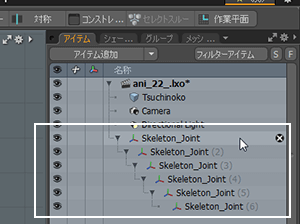
アイテムリスト見てみると「Skeleton_Joint」という名称のロケータができています。 これは作成した順番に階層構造になっているんですね。
バインドについて
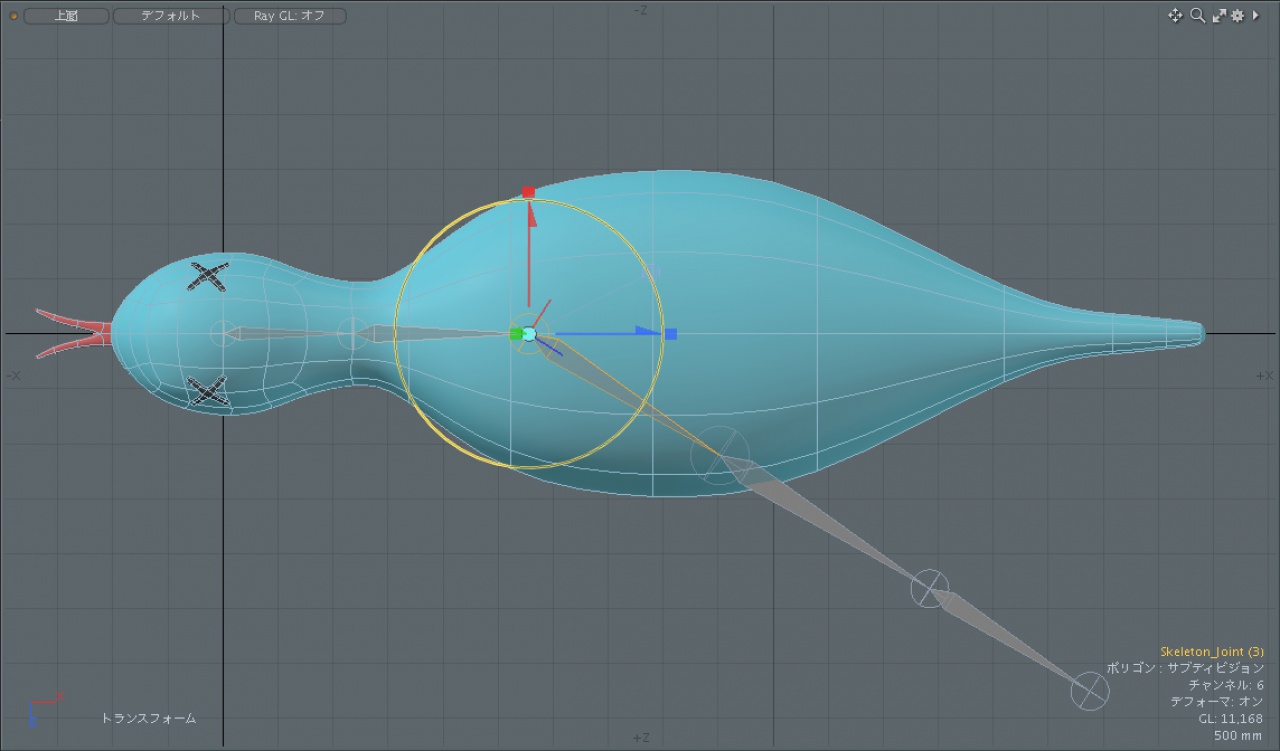
スケルトンを作成しただけの状態では、スケルトンを回転させてみてもスケルトンだけが動くだけですね。これはメッシュとスケルトンの関連付けがまだ出来ていない為なんです。メッシュとスケルトンを関連づけるためには「バインド」を行なう必要があるんですね。
では実際にやってみましょう。
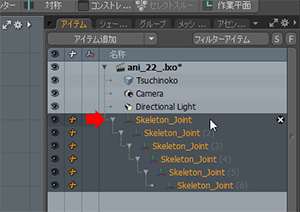
アイテムリストで入れ子の一番上位にある「Skeleton_Joint」をダブルクリックしてすべてのスケルトンを選択します。
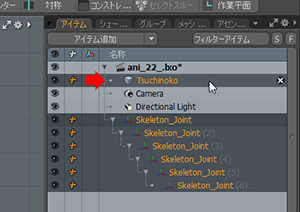
次に、Controlキーを押しながらメッシュアイテムをクリックして追加選択します。

スイッチャーバーの「セットアップ」ボタンをクリックして「セットアップモード」に変更します。
「セットアップモード」は前回の「フルボディIK」でも出てきましたね。「セットアップモード」での作業は「フルボディIK」のときと同様に、キーフレームが打たれていない基本姿勢の状態で行なう必要があります。「セットアップモード」になるとビューポートの枠が黄色くなりますね。
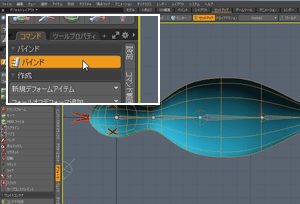
「デフォーマ」タブをクリックし、「バインド」ボタンをクリックします。

「バインドタイプ」に「ヒート」を選択してOKボタンを押します。
※バインドを設定するポリゴンメッシュの構成やスケルトンの位置を考慮し、適切な「バインドタイプ」を選択しましょう。
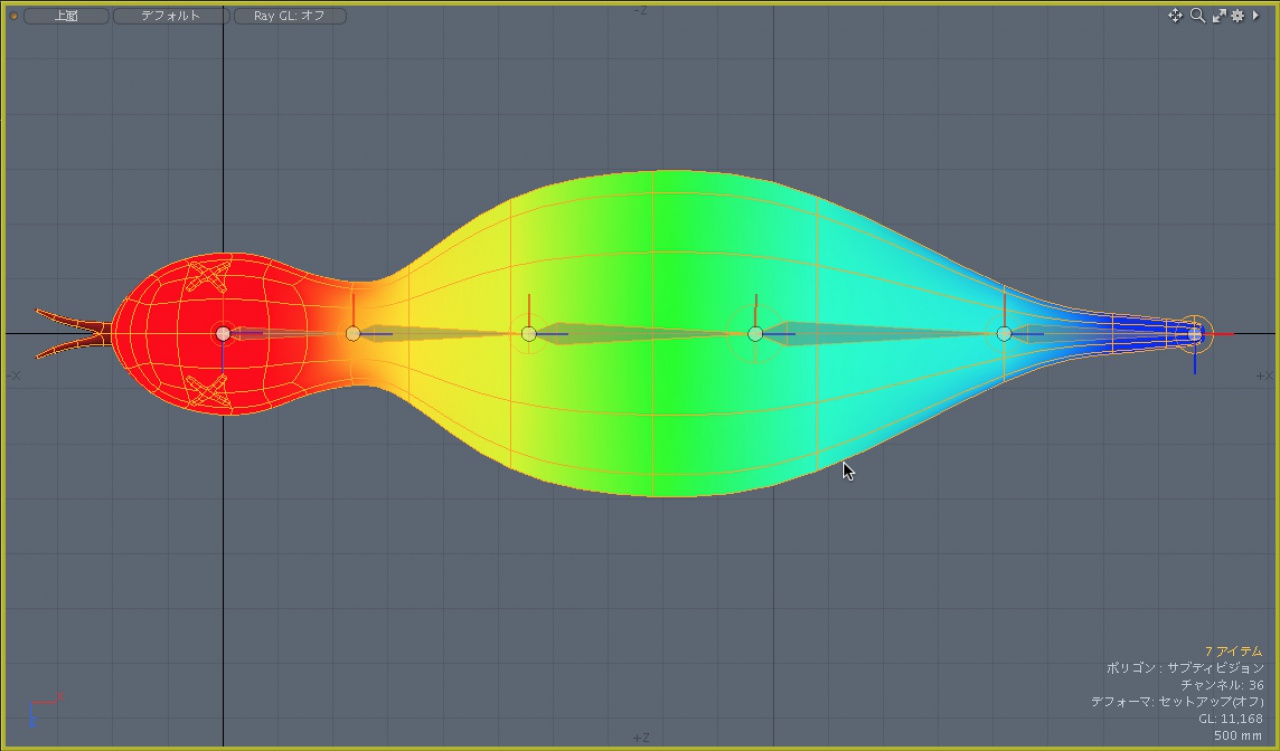
するとメッシュとスケルトンがウェイトによって関連付けられ、ウェイトの値が視覚的に表示されます。
複数のスケルトンが選択されている場合にはそれぞれのスケルトンのウェイトに対して別々の表示色が割り当てられて虹色のようになりますが、スケルトンを一つづつ選択してみるとウェイトが赤く表示されるのが確認できます。これは選択したスケルトンに対してメッシュの影響を受ける位置や強さを表しているんですね。
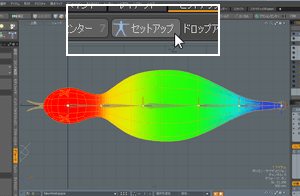
「セットアップ」ボタンをクリックし、通常のモードでスケルトンを動かしてみます。
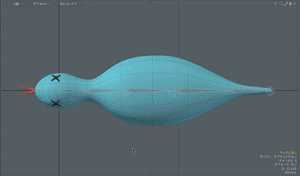
スケルトンを選択して回転させてみるとメッシュも変形して動くようになりましたね~!面白いですね~!
次回はもうすこし複雑なモデルにスケルトンを入れてみますよ!
それではまた~!
|
<< 21.フルボディIK 23.スケルトン2 >> |
All products or brand names mentioned are trademarks or registered trademarks of their respective holders.